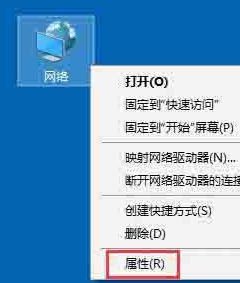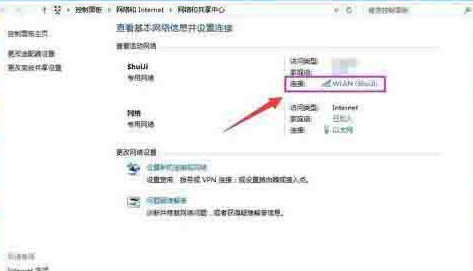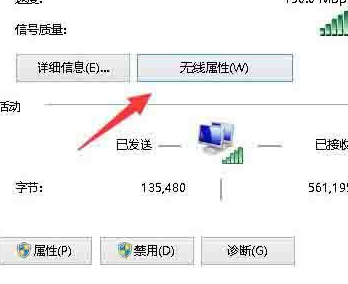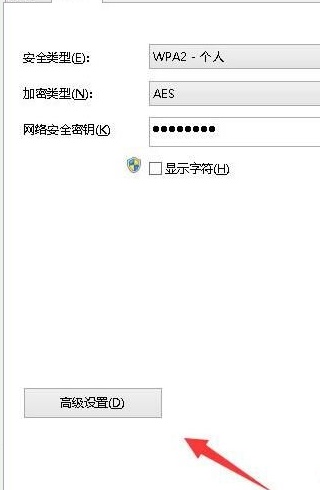首页
Win10无线网络受限制怎么办?Win10无线网络受限制解决方法
Win10无线网络受限制怎么办?Win10无线网络受限制解决方法
2022-01-05 01:16:13
来源:互联网
作者:admin
最近有的用户在使用电脑上网的时候,系统却提示无线网络连接受限制,导致网络连接失败,不管怎么重启跟重试都没办法解决,那遇到这个问题要怎么解决呢,下面给大家带来具体的解决方法,大家可以去试试。
解决方法如下
1、在桌面上点击【网络】右键,然后再选择【属性】,如图所示。
2、进入网络和共享中心,点击【连接】那里,如图所示。
3、点击【无线属性】,如图所示。
4、点击安全选项卡,再点击【高级设置】按钮,如图所示。
5、勾选【为此网络启用联邦信息处理标准(FIPS)兼容】这一项,然后确定,断开笔记本电脑WIFI网络,再重新开启应该就能正常连接了。如图所示。
关于win10无线网络受限制的解决方法就为小伙伴们详细分享到这里了,如果用户们使用电脑的时候碰到了同样的问题,可以参考以上方法步骤进行操作哦,希望本篇教程对大家有所帮助。
相关文章
- win10时间不准怎么办? 04-04
- Win10管理员Administrator账户开启方法 04-04
- win10蓝屏irql not less or equal教程 03-27
- win10系统总弹出需要新应用打开此ymsgr的解决方法 01-24
- win10待机死机有什么好的处理方法?要怎么解决? 01-21
- win10系统groove播放器无法使用怎么办?win10系统音乐groove无法播放修复教程 01-21
精品游戏
换一批